Maak met Alinea een foto van je tekstdocument of importeer foto s om direct voor te lezen. Een boek, een cursus of een artikel. Het kan allemaal!
|
|
|
- Adam Verlinden
- 6 jaren geleden
- Aantal bezoeken:
Transcriptie
1 Fotografeer en lees Maak met Alinea een foto van je tekstdocument of importeer foto s om direct voor te lezen. Een boek, een cursus of een artikel. Het kan allemaal! De app herkent de tekst en maakt er een PDF van. Je kan die PDF heel makkelijk tussen je andere documenten bewaren en uploaden naar Dropbox. Het is ook mogelijk om bestanden te downloaden van Dropbox naar Alinea. Maak je wijzigingen aan zo n document in Alinea (bijvoorbeeld een pagina toevoegen) dan kan je het synchroniseren met Dropbox zodat je steeds over de laatste versie beschikt. Tabblad Scannen Dit is het eerste scherm dat je te zien krijgt na de intro. Je neemt een foto door op het Alinea-wiel te klikken. Alinea-wiel Maar er zijn ook heel wat tools voorzien om het herkennen van tekst zo optimaal mogelijk te laten verlopen. We bespreken ze hieronder. Lees deze korte handleiding aandachtig om Alinea zo optimaal mogelijk te gebruiken.
2 De knoppen Het vraagteken Ben je vergeten wat een bepaalde knop doet? Klik op het vraagteken en dan op de knop waarover je meer info wil. Je krijgt een korte uitleg over deze knop. Indien gewenst kan je dit laten voorlezen door op de luidspreker te klikken. Het Alinea-wiel Bij kort drukken neem je een foto, bij lang drukken toon je extra opties. Bijsnijden Kies hier hoe je het blad wil bijsnijden en draaien. Standaard is Automatisch bijsnijden geselecteerd. Je kan er ook voor kiezen om dit manueel te doen of helemaal niet. Zie verder hoe het bijsnijden en draaien in z n werk gaat. Flitsen Kies hier of je de flits wil aan- of uitzetten. Standaard staat hij op automatisch. Er wordt dan automatisch bepaald of er moet geflitst worden of niet. Deze optie is niet voorzien op de ipad omdat een ipad niet van een flitser voorzien is.
3 Tekstherkenning Bepaal of je een PDF met of zonder tekstherkenning wil maken. Met tekstherkenning Standaard staat de tekstherkenning aan zodat de tekst op de foto kan gelezen worden. Zonder tekstherkenning Als je de tekstherkenning uitzet dan neem je gewoon een foto en kan de tekst dus niet gelezen worden. Aantal pagina s Kies hier of je één of meerdere pagina s na elkaar wil scannen. Bij het scannen van meerdere pagina s kan je na het bijsnijden van de pagina rechtsonder zien hoeveel pagina s je al gescand hebt. In het voorbeeld hieronder zijn er al 2 pagina s gescand: Ga door tot je alle pagina s gescand hebt die je voor ogen had. Klik daarna op het vinkje om het document voor te lezen en/of op te slaan. Manueel scannen Bij manueel scannen hou je zelf je toestel boven het document om een foto te nemen. Hierbij is het van groot belang dat je je toestel evenwijdig houdt met je blad. Zorg er ook voor dat je bureau vrij is (bv. haal schrijfgerief weg). Doe je dit niet dan zal de tekst niet goed herkend worden. Scannen met statief Leg bij scannen met statief je toestel op het statief. Let erop dat de camera van je toestel ter hoogte van de opening komt te liggen. Zorg er ook voor dat je bureau vrij is (bv. haal schrijfgerief weg). Doe je dit niet dan zal de tekst niet goed herkend worden.
4 In kolommen lezen Bevat je document kolommen die je van boven naar onder moet lezen? Zorg er dan voor dat deze knop is ingeschakeld. Deze kolommen zullen dan kolom per kolom gelezen worden. Dit is bvb. vaak het geval in een krant of tijdschrift waar de artikels weergegeven worden in kolommen, of in een document dat veel tabellen bevat. In rijen lezen Bevat je document geen kolommen of wil je een tabel toch van links naar rechts (in rijen) lezen, kies dan voor In rijen lezen. Voorbeeld van een tabel die je beter van links naar rechts laat lezen: Herkenningstaal Kies hier je herkenningstaal. Het is heel belangrijk dat je dit juist instelt anders wordt de tekst niet juist herkend en kan je deze ook niet juist laten voorlezen. Afbeelding importeren Klik op deze knop om een afbeelding te importeren in plaats van een foto te nemen. Ook hier is het van belang dat je een foto kiest van goed kwaliteit. Zorg dat de foto evenwijdig met het blad genomen is en dat er geen materiaal naast het blad te zien is (vb. schrijfgerief).
5 Pas verder aan Na het nemen van de foto kan je de foto nog wat verder bewerken. Je kan hem uitsnijden en draaien en de ongewenste tekst (bijvoorbeel paginanummers of afbeeldingen) markeren zodat dit niet zal worden voorgelezen. Bijsnijden en draaien Als je voor automatisch of manueel bijsnijden en draaien hebt gekozen dan kom je na het nemen van de foto op dit scherm terecht: Bij automatisch bijsnijden en draaien gaat Alinea zelf proberen het blad bij te snijden en te draaien. Indien gewenst kan je dit nog verder optimaliseren door de hoeken van het blad te verslepen en/of onderaan de hellingsgraad in te stellen onderaan de pagina. Je kan de pagina ook 90 draaien naar rechts met de knop rechtsboven: Heb je in het vorige scherm gekozen om manueel bij te snijden, dan kan je er toch nog voor kiezen om automatisch bij te snijden. Klik hiervoor op de knop bovenaan in het midden van je scherm. Klik er nog eens op om terug te keren naar de originele foto: Wil je je wijzigingen ongedaan maken klik dan op het pijltje naar links: Wil je verdergaan met bewerken klik dan op Bewerk. Wil je geen ongewenste tekst markeren, klik dan op Klaar.
6 Ongewenste tekst markeren Markeer de tekst die je niet wil laten voorlezen (bijvoorbeel paginanummers of afbeeldingen). Heb je teveel gemarkeerd dan kan je die markering wissen door de gom te activeren en met de gom over de markering te gaan. Je kan de gom als volgt activeren: tap op de markeerstift zodat die verandert in een gom. Je kan ook gewoon je wijziging ongedaan maken door op het pijltje naar links te klikken. Ben je klaar met het markeren van ongewenste tekst, klik dan op Klaar. Tabblad Lezen Na het nemen en bewerken van de foto s wordt een PDF gemaakt. De PDF verschijnt op het tabblad Lezen zodat je hem direct kan laten voorlezen.
7 De knoppen Het vraagteken Ben je vergeten wat een bepaalde knop doet? Klik op het vraagteken en dan op de knop waarover je meer info wil. Documentopties Document bewaren Klik op deze knop om het document te bewaren. Geef het document een naam. Het document wordt bij je lokale documenten bewaard (zie verder). Ook als je wijzigingen hebt doorgevoerd (bijvoorbeeld een extra pagina toegevoegd) dan kan je met deze knop je wijzigingen bewaren. Pagina toevoegen Klik op deze knop om een pagina toe te voegen. Je kan dan een nieuwe foto nemen en bewerken. Deze pagina wordt toegevoegd aan het einde van je document. Laatste pagina verwijderen Klik op deze knop om de laatste pagina van het document te verwijderen. Bladwijzer toevoegen Klik op de plaats in het document waar je de bladwijzer wil maken. De plaats van de cursor is de plaats van de bladwijzer. Klik vervolgens op de knop Bladwijzer toevoegen. Automatisch wordt het woord waarbij de cursor staat, voorgesteld als naam van de bladwijzer. Je kan ook zelf een naam ingeven. Klik dan op OK. Bladwijzers tonen Klik op deze knop om de bladwijzers weer te geven. Klik op een bladwijzer om naar die plaats in het document te springen.
8 Leesopties Leesopties weergeven Klik op de drie bolletjes rechtsonder het scherm om de leesopties (leessnelheid, leeseenheid, leestaal, leesvolgordetags, taaltags) weer te geven. Leessnelheid Klik op deze knop om de leessnelheid in te stellen. Leeseenheid Klik op deze knop om de leeseenheid (woord of zin) in te stellen. Standaard staat dit op zin per zin. Tijdens het voorlezen wordt de zin in het geel gemarkeerd en het woord in een ander kleur. Zo kan je heel makkelijk meevolgen in de tekst. Stel je dit in op woord per woord dan wordt enkel het voorgelezen woord gemarkeerd. Leestaal Klik op deze knop om de leestaal in te stellen. Standaard staat dit op de taal van je toestel. Leesvolgordetags Klik op deze knop om de leesvolgordetags te tonen. Taaltags Klik op deze knop om de taaltags te tonen. Inzoomen/uitzoomen Inzoomen is erg eenvoudig: zet twee vingers in het midden op het scherm, en spreid deze dan uit elkaar. Om weer uit te zoomen maak je de omgekeerde beweging met je vingers. Zet twee vingers in het midden op het scherm, en trek ze naar elkaar toe. Cursor verplaatsen Klik ergens in de tekst om de cursor naar daar te verplaatsen.
9 Voorleesknoppen Vorige leeseenheid Klik op deze knop om de cursor naar de vorige leeseenheid te verplaatsen. Lezen/Pauzeren Klik op deze knop om te starten met lezen. De leesknop verandert dan in een pauzeknop. Klik op de pauzeknop om het lezen te pauzeren. Je kan ook starten met lezen door te dubbeltappen op de pagina. Er wordt dan gelezen vanaf de cursor. Pauzeren kan je ook door te dubbeltappen. Volgende leeseenheid Klik op deze knop om de cursor naar de vorige leeseenheid te verplaatsen. Modus Full screen Klik op deze knop om het blad in volledig scherm weer te geven. Tabblad Bestanden Met Alinea kan je je documenten heel eenvoudig bewaren en synchroniseren met Dropbox. Tabbladen Het tabblad Bestand is onderverdeeld in twee tabbladen: het tabblad Lokaal en het tabblad Dropbox. Tap op deze knop om de lokale bestanden weer te geven. Tap op deze knop om de Dropbox-bestanden weer te geven.
10 Tabblad Lokaal De eerste keer dat je Alinea gebruikt zal je op het tabblad Lokaal nog geen mapjes zien staan. Het mapje Dropbox verschijnt pas als je bestanden van Dropbox downloadt via de Alinea-app. Het mapje Media verschijnt pas als je een afbeelding hebt geïmporteerd met de Alinea-app. Onder deze mapjes worden telkens de nieuwe PDF s bewaard. Je kan deze PDF s wijzigen van naam, uploaden naar Dropbox, verplaatsen, delen, kopiëren of verwijderen. Map Dropbox Als je op het tabblad Dropbox een pdf-bestand aantikt, dan wordt dat bestand automatisch gedownload naar je lokale bestanden. Ze komen op het tabblad Lokaal in een mapje Dropbox te staan. Hiervoor moet Alinea gekoppeld zijn aan je Dropbox-account. De eerste keer dat je op het tabblad Dropbox tapt, krijg je de vraag om Dropbox te koppelen aan Alinea. Nadat je bent ingelogd met je account zal je hier je Dropbox-bestanden te zien krijgen. Map Media Hierin komen de afbeeldingen die je importeert via de knop Importeer afbeelding op het tabblad Scannen. Nieuwe map toevoegen Klik rechtsboven op het plusteken om een nieuwe map toe te voegen. Geef de map een naam en klik op Bevestig.
11 Opties van bestanden Klik op de gele knop naast een bestand om de opties van dat bestand weer te geven. Wijzig naam Klik op Wijzig naam om de naam van het bestand te wijzigen. Upload naar Dropbox Klik op Upload naar Dropbox om het bestand naar Dropbox te uploaden. Er wordt automatisch een map Alinea aangemaakt op Dropbox waarin de geüploade bestanden worden geplaatst. Hiervoor moet Alinea gekoppeld zijn aan je Dropbox-account. De eerste keer dat je op het tabblad Dropbox tapt, krijg je de vraag om Dropbox te koppelen aan Alinea. Verplaats Klik op Verplaats om het bestand te verplaatsen. Navigeer dan naar de map waarin je het bestand wil plaatsen en klik op de groene knop onderaan het scherm om te bevestigen. Deel Klik op Deel om het bestand te delen via mail, Facebook en meer! Kopieer Klik op Kopieer om het bestand te kopiëren. Navigeer dan naar de map waarin je het bestand wil kopiëren en klik op de groene knop onderaan het scherm om te bevestigen. Verwijder Klik op Verwijder om het bestand te verwijderen. Tabblad Dropbox Je kan je Dropbox-bestanden hier bekijken en downloaden naar je lokale bestanden. Hiervoor moet Alinea gekoppeld zijn aan je Dropbox-account. De eerste keer dat je op het
12 tabblad Dropbox tapt, krijg je de vraag om Dropbox te koppelen aan Alinea. Nadat je bent ingelogd met je account zal je hier je Dropbox-bestanden te zien krijgen. Klik op een bestand om het te downloaden. Nadat het gedownload is zal het bij je lokale bestanden in de map Dropbox staan. Als je wijzigingen hebt gemaakt aan dit bestand dan kan je het synchroniseren met Dropbox. Klik hiervoor op de gele knop naast het bestand en kies voor Upload naar Dropbox. Instellingen aanpassen Klik op het tandwieltje rechtsboven om naar de instellingen te gaan. De instellingen zijn ook verdeeld over drie tabbladen: tabblad Scannen, tabblad Lezen en tabblad Bestanden. Tabblad Scannen Op dit tabblad kan je de instellingen voor het scannen bepalen. Selecteer de herkenningstalen Selecteer hier de herkenningstalen. Een herkenningstaal is de taal waarin de tekst herkend wordt. Toon intro opnieuw Klik op Toon intro opnieuw om de intro van Alinea nog eens te tonen. Tabblad Lezen Op dit tabblad kan je de instellingen voor het lezen bepalen. Doorlopend lezen Je kunt zelf bepalen of er doorlopend of onderbroken gelezen wordt. Standaard wordt er doorlopend gelezen. Er wordt dan niet gepauzeerd tijdens het lezen tenzij je zelf op de pauzeknop drukt. Bij onderbroken lezen pauzeert het lezen na elke leeseenheid. Het lezen wordt telkens hervat wanneer je opnieuw op de leesknop drukt. Automatisch starten met lezen Zet Automatisch starten met lezen aan als je wil dat er direct wordt voorgelezen bij het openen van een bestand. Lezen als Alinea naar de achtergrond verdwijnt Zet Lezen als Alinea naar de achtergrond verdwijnt aan als je wil dat er wordt verder gelezen ook al verdwijnt Alinea naar de achtergrond. Dubbele markering Als Dubbele markering aan staat en je leest zin per zin dan wordt de zin in het geel gemarkeerd en het woord in een ander kleur.
13 Woordmarkering volgen Zet Woordmarkering volgen aan als je wil dat de focus op het scherm mee beweegt met de dubbele markering. Volume Bepaal hier het volume van de leesstem. Snelheid Bepaal hier de leessnelheid. Selecteer de voorleesstemmen Selecteer hier de voorleesstemmen. Tabblad Bestanden Op dit tabblad kan je de instellingen voor de bestanden bepalen. Bevestiging vragen voor verwijderen Bepaal hier of je een bevestiging wil krijgen bij het verwijderen van bestanden. Verbinding maken met Dropbox Zet deze schakel aan als je verbinding wil maken met Dropbox.
De Alinea app: Korte gebruikershandleiding Android
 De Alinea app: Korte gebruikershandleiding Android Introductie. Welkom in een wereld waarin het mogelijk is om een tekst op een snelle en efficiënte manier te fotograferen en te laten voorlezen dankzij
De Alinea app: Korte gebruikershandleiding Android Introductie. Welkom in een wereld waarin het mogelijk is om een tekst op een snelle en efficiënte manier te fotograferen en te laten voorlezen dankzij
Safira CMS Handleiding
 Safira CMS Handleiding Inhoudsopgave 1Mappen en artikelen... 2 1.11.1 Naam wijzigen map/ pagina... 3 1.21.2 Website structuur: nieuwe pagina aanmaken, pagina verwijderen, pagina blokkeren, structuur wijzigen...
Safira CMS Handleiding Inhoudsopgave 1Mappen en artikelen... 2 1.11.1 Naam wijzigen map/ pagina... 3 1.21.2 Website structuur: nieuwe pagina aanmaken, pagina verwijderen, pagina blokkeren, structuur wijzigen...
Erratum Foto s op uw tablet
 1 Erratum Foto s op uw tablet Overzicht van de verschillen tussen het boek Foto s op uw tablet (eerste druk) en de besturingssystemen ios 11 en hoger en Android 7 en hoger In dit aanvullende bestand leest
1 Erratum Foto s op uw tablet Overzicht van de verschillen tussen het boek Foto s op uw tablet (eerste druk) en de besturingssystemen ios 11 en hoger en Android 7 en hoger In dit aanvullende bestand leest
Voer uw gegevens in en tik 'Account maken' Tik 'Akkoord' voor het accepteren van de gebruiksvoorwaarden
 Dropbox Beschrijving Dropbox is een gratis Cloudopslag-toepassing. U krijgt bij aanmelden 2GB gratis opslagruimte, waarin u foto s, documenten, kan bewaren. U kunt deze bestanden gemakkelijk benaderen
Dropbox Beschrijving Dropbox is een gratis Cloudopslag-toepassing. U krijgt bij aanmelden 2GB gratis opslagruimte, waarin u foto s, documenten, kan bewaren. U kunt deze bestanden gemakkelijk benaderen
AppWriter NL. Handleiding. versie 3.4. I C T v o o r b e t e r l e z e n e n l e r e n!
 AppWriter NL Handleiding versie 3.4 I C T v o o r b e t e r l e z e n e n l e r e n! Colofon Handleiding AppWriter NL Aantal pagina s: 13 Versie: versie 3.4 Voor meer informatie over deze handleiding,
AppWriter NL Handleiding versie 3.4 I C T v o o r b e t e r l e z e n e n l e r e n! Colofon Handleiding AppWriter NL Aantal pagina s: 13 Versie: versie 3.4 Voor meer informatie over deze handleiding,
imovie handleiding Open app imovie.
 imovie handleiding Waarom imovie? Om films te bewerken. Om films te van je ipad te krijgen. Die zijn meestal te groot en als je dan ipad op pc aansluit, zie je film niet. Middels imovie zie je de films
imovie handleiding Waarom imovie? Om films te bewerken. Om films te van je ipad te krijgen. Die zijn meestal te groot en als je dan ipad op pc aansluit, zie je film niet. Middels imovie zie je de films
Kurzweil 3000 Mobile voor Android
 Kurzweil 3000 Mobile voor Android Handleiding Kurzweil 3000 Mobile voor Android is de mobiele uitbreiding van het toonaangevende computerprogramma Kurzweil 3000. Voor het gebruik van de app dien je te
Kurzweil 3000 Mobile voor Android Handleiding Kurzweil 3000 Mobile voor Android is de mobiele uitbreiding van het toonaangevende computerprogramma Kurzweil 3000. Voor het gebruik van de app dien je te
I. Vorming 4-5 (3&10/05/2012)
 I. Vorming 4-5 (3&10/05/2012) 1. Windows Live Photo Gallery Om de foto s op onze computer te beheren, hebben we voor de vorming gekozen om met Windows Live Photo Gallery te werken. Photo Gallery biedt
I. Vorming 4-5 (3&10/05/2012) 1. Windows Live Photo Gallery Om de foto s op onze computer te beheren, hebben we voor de vorming gekozen om met Windows Live Photo Gallery te werken. Photo Gallery biedt
Handleiding ForeScore versie 10 voor de ipad
 Handleiding ForeScore versie 10 voor de ipad Versie jan 2019 Frits Jongboom 1 Inhoudsopgave 1. Basisbediening... 3 2. Bibliotheek... 7 3. Setlists aanmaken... 12 4. Bladwijzers... 15 5. Bijsnijden van
Handleiding ForeScore versie 10 voor de ipad Versie jan 2019 Frits Jongboom 1 Inhoudsopgave 1. Basisbediening... 3 2. Bibliotheek... 7 3. Setlists aanmaken... 12 4. Bladwijzers... 15 5. Bijsnijden van
Stappenplan Scannen. Hoe te scannen: Start het programma ABBYY Finereader op
 Stappenplan scannen Hoe te scannen: Start het programma ABBYY Finereader op Het programma ABBYY Finereader is een programma waarmee makkelijk gescand kan worden. Het zorgt voor de OCR omzetting. Dit wil
Stappenplan scannen Hoe te scannen: Start het programma ABBYY Finereader op Het programma ABBYY Finereader is een programma waarmee makkelijk gescand kan worden. Het zorgt voor de OCR omzetting. Dit wil
Aanvullend bestand Meer doen met uw Samsung Galaxy Tab
 1 Aanvullend bestand Meer doen met uw Samsung Galaxy Tab In dit aanvullende PDF-bestand staat een overzicht van wijzigingen van het boek in combinatie met een Samsung Galaxy tablet met Android 5 1 Foto
1 Aanvullend bestand Meer doen met uw Samsung Galaxy Tab In dit aanvullende PDF-bestand staat een overzicht van wijzigingen van het boek in combinatie met een Samsung Galaxy tablet met Android 5 1 Foto
De Alinea app: Korte gebruikershandleiding ios
 De Alinea app: Korte gebruikershandleiding ios Introductie. Welkom in een wereld waarin het mogelijk is om een tekst op een snelle en efficiënte manier te fotograferen en laten voorlezen dankzij de Alinea
De Alinea app: Korte gebruikershandleiding ios Introductie. Welkom in een wereld waarin het mogelijk is om een tekst op een snelle en efficiënte manier te fotograferen en laten voorlezen dankzij de Alinea
Hoofdstuk 1 Afbeeldingen scannen via Intramed OnLine
 Hoofdstuk 1 Afbeeldingen scannen via Intramed OnLine Voortaan kunt u in Intramed OnLine gebruik maken van uw scanner U kunt van deze functionaliteit gebruik maken als u een Basic of Dynamisch account heeft,
Hoofdstuk 1 Afbeeldingen scannen via Intramed OnLine Voortaan kunt u in Intramed OnLine gebruik maken van uw scanner U kunt van deze functionaliteit gebruik maken als u een Basic of Dynamisch account heeft,
Inhoud. MySite Handleiding 1
 Inhoud Een module bewerken: Een module toevoegen...2 Een module kopiëren...4 Een module verplaatsen...5 Een module verbergen...6 Een module verwijderen...6 Openingsuren wijzigen...7 Een pagina bewerken:
Inhoud Een module bewerken: Een module toevoegen...2 Een module kopiëren...4 Een module verplaatsen...5 Een module verbergen...6 Een module verwijderen...6 Openingsuren wijzigen...7 Een pagina bewerken:
U logt in op huizenmarkt.nl en gaat naar Mijn Huizenmarkt waar u het tabblad Mijn afbeeldingen kiest.
 Foto s toevoegen aan Mijn huizenmarkt Om de aan- of verkoop of verhuur van uw object zo goed mogelijk en duidelijk te presenteren op huizenmarkt.nl zijn kwalitatieve en mooie foto s essentieel. Gebruik
Foto s toevoegen aan Mijn huizenmarkt Om de aan- of verkoop of verhuur van uw object zo goed mogelijk en duidelijk te presenteren op huizenmarkt.nl zijn kwalitatieve en mooie foto s essentieel. Gebruik
Handleiding Word de graad
 Handleiding Word 2010 3de graad Inhoudsopgave Regelafstand 3 Knippen 3 Kopiëren 5 Plakken 6 Tabs 7 Pagina-instellingen 9 Opsommingstekens en nummeringen 12 Kopteksten en voetteksten 14 Paginanummering
Handleiding Word 2010 3de graad Inhoudsopgave Regelafstand 3 Knippen 3 Kopiëren 5 Plakken 6 Tabs 7 Pagina-instellingen 9 Opsommingstekens en nummeringen 12 Kopteksten en voetteksten 14 Paginanummering
Verkorte handleiding Alinea versie 1.3
 1 Verkorte handleiding Alinea versie 1.3 1 Eerste gebruik van Alinea Alinea is beschikbaar als vaste installatie op je pc (downloadversie of dvd-versie), als USB-stick of als webabonnement. Je moet eerst
1 Verkorte handleiding Alinea versie 1.3 1 Eerste gebruik van Alinea Alinea is beschikbaar als vaste installatie op je pc (downloadversie of dvd-versie), als USB-stick of als webabonnement. Je moet eerst
Windows 8, Windows 8.1, deel II
 Windows 8, Windows 8.1, deel II Opstarten op bureaublad Daar we toch de gewoonte hebben om via het bureaublad te werken, is het misschien handig om de PC te laten opstarten op het bureaublad in plaats
Windows 8, Windows 8.1, deel II Opstarten op bureaublad Daar we toch de gewoonte hebben om via het bureaublad te werken, is het misschien handig om de PC te laten opstarten op het bureaublad in plaats
Aanvullend bestand Meer doen met uw Samsung Galaxy Tab
 1 Aanvullend bestand Meer doen met uw Samsung Galaxy Tab In dit aanvullende PDF-bestand staat een overzicht van wijzigingen van het boek in combinatie met een Samsung Galaxy tablet met Android 5 en Android
1 Aanvullend bestand Meer doen met uw Samsung Galaxy Tab In dit aanvullende PDF-bestand staat een overzicht van wijzigingen van het boek in combinatie met een Samsung Galaxy tablet met Android 5 en Android
Samen op zoek naar proeven
 Samen op zoek naar proeven De handleiding Jens Vanhouwaert jens@vanhouwaert.be 1 Inhoudsopgave 1 Handleiding... 4 1.1 De website... 4 1.2 Algemene werking... 4 1.3 Download de databank... 4 1.3.1 Internet
Samen op zoek naar proeven De handleiding Jens Vanhouwaert jens@vanhouwaert.be 1 Inhoudsopgave 1 Handleiding... 4 1.1 De website... 4 1.2 Algemene werking... 4 1.3 Download de databank... 4 1.3.1 Internet
Bijsnijden. In Faststone image viewer Bijsnijden in Faststone image viewer 1
 Bijsnijden In Faststone image viewer 6-3-2016 Bijsnijden in Faststone image viewer 1 Open Faststone image Viewer, en kies jou afbeelding die je bijsnijden wilt 6-3-2016 Bijsnijden in Faststone image viewer
Bijsnijden In Faststone image viewer 6-3-2016 Bijsnijden in Faststone image viewer 1 Open Faststone image Viewer, en kies jou afbeelding die je bijsnijden wilt 6-3-2016 Bijsnijden in Faststone image viewer
Korte handleiding GoTalk NOW voor ipad
 Korte handleiding GoTalk NOW voor ipad 1 2 3 4 5 6 Als je de app opent zie je 7 knoppen: 1. GoTalk now logo: Als je hierop klikt kan je van de ene naar de andere ipad bladen overzetten (binnen een Wifi-netwerk).
Korte handleiding GoTalk NOW voor ipad 1 2 3 4 5 6 Als je de app opent zie je 7 knoppen: 1. GoTalk now logo: Als je hierop klikt kan je van de ene naar de andere ipad bladen overzetten (binnen een Wifi-netwerk).
GoTalk Now voor ipad. Korte Nederlandstalige handleiding. aangeboden door www.praatapps.nl
 GoTalk Now voor ipad Korte Nederlandstalige handleiding aangeboden door www.praatapps.nl START 1 2 3 4 5 6 7 (naam) (naam) Als je de app opent zie je 7 knoppen: 1. GoTalk now logo: Als je hierop klikt
GoTalk Now voor ipad Korte Nederlandstalige handleiding aangeboden door www.praatapps.nl START 1 2 3 4 5 6 7 (naam) (naam) Als je de app opent zie je 7 knoppen: 1. GoTalk now logo: Als je hierop klikt
Bijlage presentatie Android
 Bijlage presentatie Android Hoofdapplicaties van Google binnen Chrome Google is veel meer dan enkel de zoekmachine Overzicht van de hoofdapplicaties die Google gratis ter beschikking stelt Carl Maegerman
Bijlage presentatie Android Hoofdapplicaties van Google binnen Chrome Google is veel meer dan enkel de zoekmachine Overzicht van de hoofdapplicaties die Google gratis ter beschikking stelt Carl Maegerman
ReadSpeaker TextAid Je persoonlijke studietool. Snel en eenvoudig aan de slag!
 ReadSpeaker TextAid Je persoonlijke studietool Snel en eenvoudig aan de slag! INHOUD INHOUD... 2 INLOGGEN... 3 HELP... 3 TEXTAID FUNCTIES... 4 NIEUWE TEKST... 5 DE BIBLIOTHEEK... 6 BEELD NAAR TEKST...
ReadSpeaker TextAid Je persoonlijke studietool Snel en eenvoudig aan de slag! INHOUD INHOUD... 2 INLOGGEN... 3 HELP... 3 TEXTAID FUNCTIES... 4 NIEUWE TEKST... 5 DE BIBLIOTHEEK... 6 BEELD NAAR TEKST...
Handleiding BlackBerry Edit
 Handleiding BlackBerry Edit Handleiding BlackBerry Edit Wat is BlackBerry Edit BlackBerry Edit is een mobiele app voor smartphones en tablets. Met BlackBerry Edit kun je eenvoudig Microsoft Office-kwaliteitsdocumenten
Handleiding BlackBerry Edit Handleiding BlackBerry Edit Wat is BlackBerry Edit BlackBerry Edit is een mobiele app voor smartphones en tablets. Met BlackBerry Edit kun je eenvoudig Microsoft Office-kwaliteitsdocumenten
Online een fotocollage maken
 Online een fotocollage maken Informatie De kinderen maken een fotocollage over een (eigen) onderwerp. Foto s zoeken de kinderen via Google of hun eigen Social Media account, zoals Facebook en Instagram.
Online een fotocollage maken Informatie De kinderen maken een fotocollage over een (eigen) onderwerp. Foto s zoeken de kinderen via Google of hun eigen Social Media account, zoals Facebook en Instagram.
emscreator PageBuilder Korte uitleg van werkwijze en functies
 Inhoudsopgave: emscreator PageBuilder Korte uitleg van werkwijze en functies Starten van de PageBuilder Overzicht linker PageBuilder menu Overzicht rechter PageBuilder menu Modules, rijen en templates
Inhoudsopgave: emscreator PageBuilder Korte uitleg van werkwijze en functies Starten van de PageBuilder Overzicht linker PageBuilder menu Overzicht rechter PageBuilder menu Modules, rijen en templates
Doelstellingen: module 3 beeldmateriaal. 3.1 Invoer Scannen Digitale camera Internet en fotocd-roms
 Doelstellingen: module 3 beeldmateriaal Met een scanner papier afbeeldingen en foto s omzetten in digitale bestanden. Werken met digitale camera, Internet en fotocd-roms. Afbeeldingen bewerken en invoegen
Doelstellingen: module 3 beeldmateriaal Met een scanner papier afbeeldingen en foto s omzetten in digitale bestanden. Werken met digitale camera, Internet en fotocd-roms. Afbeeldingen bewerken en invoegen
Beschikt u over de basis module documentenbeheer dan kunt u documenten inlezen en koppelen aan de financiële mutaties en openstaande posten.
 Accept Financieel Documenten beheer Het is nu mogelijk om in Accept Financieel te werken met documenten beheer. Met behulp van deze module is het mogelijk om documenten op te slaan in de database van de
Accept Financieel Documenten beheer Het is nu mogelijk om in Accept Financieel te werken met documenten beheer. Met behulp van deze module is het mogelijk om documenten op te slaan in de database van de
Handleiding www.chiromeisjeszwaneven.be (v2).
 Handleiding www.chiromeisjeszwaneven.be (v2). Agenda Ga naar www.chiromeisjeszwaneven.be/admin en kies voor agenda. Log in met je gebruikersgegevens van het admingedeelte van de agenda. Pagina na het inloggen:
Handleiding www.chiromeisjeszwaneven.be (v2). Agenda Ga naar www.chiromeisjeszwaneven.be/admin en kies voor agenda. Log in met je gebruikersgegevens van het admingedeelte van de agenda. Pagina na het inloggen:
Ipad: hulp bij dyslexie
 Ipad: hulp bij dyslexie Sammenvatting na evaluatie verschillende hulpmiddelen Vooraf: Een annotatie is een aantekening die je maakt in een document op de computer. Je kan het het best vergelijken met een
Ipad: hulp bij dyslexie Sammenvatting na evaluatie verschillende hulpmiddelen Vooraf: Een annotatie is een aantekening die je maakt in een document op de computer. Je kan het het best vergelijken met een
Content tips & tricks
 Content tips & tricks E-learning vormt de basis van je lessen en als docent steek je veel tijd in het ontwikkelen en vormgeven van deze content. Met deze handleiding maken we dit proces net even makkelijker
Content tips & tricks E-learning vormt de basis van je lessen en als docent steek je veel tijd in het ontwikkelen en vormgeven van deze content. Met deze handleiding maken we dit proces net even makkelijker
Leerpaden maken. 1. Account en wachtwoord. 2. Maak een nieuw leerpad aan. 3. Inhoud aan een leerpad toe voegen. 4. Structuur aanbrengen op een pagina.
 Leerpaden maken 1. Account en wachtwoord 2. Maak een nieuw leerpad aan. 3. Inhoud aan een leerpad toe voegen. 4. Structuur aanbrengen op een pagina. 5. Structuur aanbrengen met stappen 6. Structuur aanbrengen
Leerpaden maken 1. Account en wachtwoord 2. Maak een nieuw leerpad aan. 3. Inhoud aan een leerpad toe voegen. 4. Structuur aanbrengen op een pagina. 5. Structuur aanbrengen met stappen 6. Structuur aanbrengen
Les 5. Foto s, Video, Muziek en SkyDrive. 1 De app foto s starten (nieuwe opdracht) Opdracht. Pagina 141. Pagina 142-143
 Les 5 Foto s, Video, Muziek en SkyDrive Pagina 141 Introductie In Windows 8.1 is het niet meer mogelijk om uw Facebook-foto s weer te geven in de app Foto s. Pagina 142-143 1 De app foto s starten (nieuwe
Les 5 Foto s, Video, Muziek en SkyDrive Pagina 141 Introductie In Windows 8.1 is het niet meer mogelijk om uw Facebook-foto s weer te geven in de app Foto s. Pagina 142-143 1 De app foto s starten (nieuwe
via de taakbalk en typ Uitvoeren en open de gelijknamige app
 Schermafdruk maken: o Win10-logotoets + PrtSc o Knipprogramma (bij accessoires) Hoe Windows 10 in veilige modus opstarten? o Druk op de Windowslogo-toets + R om het uitvoeren dialoogvenster te openen.
Schermafdruk maken: o Win10-logotoets + PrtSc o Knipprogramma (bij accessoires) Hoe Windows 10 in veilige modus opstarten? o Druk op de Windowslogo-toets + R om het uitvoeren dialoogvenster te openen.
Werken met de bordboeken van die Keure. 2 De eerste stap: materiaal registreren op Knooppunt.
 Werken met de bordboeken van die Keure 1 Wat is een bordboek? Een bordboek is de digitale en interactieve versie van je handboek. Je kunt het bordboek gebruiken in combinatie met een digitaal schoolbord
Werken met de bordboeken van die Keure 1 Wat is een bordboek? Een bordboek is de digitale en interactieve versie van je handboek. Je kunt het bordboek gebruiken in combinatie met een digitaal schoolbord
Welkom bij Foxit Mobile PDF
 Welkom bij Foxit Mobile PDF Instructies: Verschillende weergaven... 2 Bestandsbeheertools... 3 Openbare cloud-services... 4 Weergave en tools... 5 Tools voor aantekeningen... 7 Handtekening... 9 Tekstselectie...
Welkom bij Foxit Mobile PDF Instructies: Verschillende weergaven... 2 Bestandsbeheertools... 3 Openbare cloud-services... 4 Weergave en tools... 5 Tools voor aantekeningen... 7 Handtekening... 9 Tekstselectie...
OVM 2.0. Stappenplan. Leerling exporteren en importeren
 OVM 2.0 Stappenplan Leerling exporteren en importeren Inhoudsopgave Inhoudsopgave... 2 Algemeen... 3 Voorbereiding... Fout! Bladwijzer niet gedefinieerd. Downloaden... Fout! Bladwijzer niet gedefinieerd.
OVM 2.0 Stappenplan Leerling exporteren en importeren Inhoudsopgave Inhoudsopgave... 2 Algemeen... 3 Voorbereiding... Fout! Bladwijzer niet gedefinieerd. Downloaden... Fout! Bladwijzer niet gedefinieerd.
handleiding voor het gebruik van de eboekentas Android-app
 pilootproject eboekentas handleiding voor het gebruik van de eboekentas Android-app Beste Hartelijk dank voor je medewerking aan het pilootproject eboekentas. In deze handleiding leggen we je stap voor
pilootproject eboekentas handleiding voor het gebruik van de eboekentas Android-app Beste Hartelijk dank voor je medewerking aan het pilootproject eboekentas. In deze handleiding leggen we je stap voor
Handleiding. Online database met duizenden activiteiten.
 Handleiding Online database met duizenden activiteiten www.doenkids.nl /DoenKids @DoenKids @doenkids Inhoudsopgave Samenvatting 3 Inloggen in DoenKids 4 Activiteiten kiezen 5 Activiteiten zoeken 5 Activiteit
Handleiding Online database met duizenden activiteiten www.doenkids.nl /DoenKids @DoenKids @doenkids Inhoudsopgave Samenvatting 3 Inloggen in DoenKids 4 Activiteiten kiezen 5 Activiteiten zoeken 5 Activiteit
UCLL LER BaSO Diepenbeek. Handleiding. WebQuest maken met
 UCLL LER BaSO Diepenbeek Handleiding WebQuest maken met AlVa ICT Sanne van der Meijden Schooljaar 2017-2018 Inhoud Inhoudsopgave... 2 1 Creëer een account... 3 2 Creëer een WebQuest... 5 3 Publiceer je
UCLL LER BaSO Diepenbeek Handleiding WebQuest maken met AlVa ICT Sanne van der Meijden Schooljaar 2017-2018 Inhoud Inhoudsopgave... 2 1 Creëer een account... 3 2 Creëer een WebQuest... 5 3 Publiceer je
I) Wat? II) Google documenten. Deel 2 documenten
 Google Drive Deel 2 documenten I) Wat? 1) De meeste mensen bewerken teksten in de tekstverwerker Word van Microsoft Office. Het is echter ook mogelijk teksten op internet te bewerken en te bewaren. Het
Google Drive Deel 2 documenten I) Wat? 1) De meeste mensen bewerken teksten in de tekstverwerker Word van Microsoft Office. Het is echter ook mogelijk teksten op internet te bewerken en te bewaren. Het
Dit is een handleiding voor: Weebly
 Dit is een handleiding voor: Weebly Inhoudsopgave Aanmelden bij Weebly... 3 Webpagina s toevoegen... 6 Bouwen: elementen toevoegen... 8 Basis... 9 Structuur... 10 Media... 11 Meer..... 12 Site publiceren...13
Dit is een handleiding voor: Weebly Inhoudsopgave Aanmelden bij Weebly... 3 Webpagina s toevoegen... 6 Bouwen: elementen toevoegen... 8 Basis... 9 Structuur... 10 Media... 11 Meer..... 12 Site publiceren...13
Via www.digitaalveiligheidsplan.nl bent u terechtgekomen bij het Digitaal Veiligheidsplan.
 Wanneer u wilt werken met het Digitaal Veiligheidsplan kunt u zich intuïtief laten leiden door de tool. Wanneer u er niet helemaal uitkomt vindt u in deze handleiding antwoord op al uw vragen. We loodsen
Wanneer u wilt werken met het Digitaal Veiligheidsplan kunt u zich intuïtief laten leiden door de tool. Wanneer u er niet helemaal uitkomt vindt u in deze handleiding antwoord op al uw vragen. We loodsen
Erratum Windows 10 voor de beginnende senior computergebruiker
 1 Erratum Windows 10 voor de beginnende senior computergebruiker In april 2018 is er een update verschenen van Windows 10. In dit aanvullende bestand leest u over de belangrijkste verschillen. Sommige
1 Erratum Windows 10 voor de beginnende senior computergebruiker In april 2018 is er een update verschenen van Windows 10. In dit aanvullende bestand leest u over de belangrijkste verschillen. Sommige
CURSUS. Muzocoach Tijdschrift maken met Publisher Stijn Van Lokeren. Verantwoordelijke docent:
 CURSUS Muzocoach Tijdschrift maken met Publisher 2010 Verantwoordelijke docent: Stijn Van Lokeren 2 INHOUD 1 Van start... 3 2 Basispagina s creëren... 3 2.1 enkele pagina... 3 2.2 Dubbele pagina... 4 3
CURSUS Muzocoach Tijdschrift maken met Publisher 2010 Verantwoordelijke docent: Stijn Van Lokeren 2 INHOUD 1 Van start... 3 2 Basispagina s creëren... 3 2.1 enkele pagina... 3 2.2 Dubbele pagina... 4 3
Handleiding Wlijn Databeheer Internet
 Handleiding Wlijn Databeheer Internet W9000 databeheer internet Leza Horeca & Winkel Management Van Dedemstraat 6 16274 NN Hoorn DATABEHEER INTERNET ( W9000) Voorraad Databeheer Internet Bestaat uit 3
Handleiding Wlijn Databeheer Internet W9000 databeheer internet Leza Horeca & Winkel Management Van Dedemstraat 6 16274 NN Hoorn DATABEHEER INTERNET ( W9000) Voorraad Databeheer Internet Bestaat uit 3
Wanneer de aanmelding goed is verlopen verschijnt het volgende scherm:
 Wanneer u wilt werken met het Digitaal Veiligheidsplan kunt u zich intuïtief laten leiden door de tool. Wanneer u er niet helemaal uitkomt vindt u in deze handleiding antwoord op al uw vragen. We loodsen
Wanneer u wilt werken met het Digitaal Veiligheidsplan kunt u zich intuïtief laten leiden door de tool. Wanneer u er niet helemaal uitkomt vindt u in deze handleiding antwoord op al uw vragen. We loodsen
Handleiding Sdu Tijdschriften App (Stapp) Stapp Handleiding versie Meer info:
 Handleiding Sdu Tijdschriften App (Stapp) Stapp 5.0.3 Handleiding versie 2018-02 Meer info: www.sdu.nl/stapp 1 Welkom bij Stapp Compatibel met - minimaal ios 10 - minimaal Android 6 Op uw mobiel of tablet
Handleiding Sdu Tijdschriften App (Stapp) Stapp 5.0.3 Handleiding versie 2018-02 Meer info: www.sdu.nl/stapp 1 Welkom bij Stapp Compatibel met - minimaal ios 10 - minimaal Android 6 Op uw mobiel of tablet
Snel aan de slag met BasisOnline en InstapInternet
 Snel aan de slag met BasisOnline en InstapInternet Inloggen Surf naar www.instapinternet.nl of www.basisonline.nl. Vervolgens klikt u op de button Login links bovenin en vervolgens op Member Login. (Figuur
Snel aan de slag met BasisOnline en InstapInternet Inloggen Surf naar www.instapinternet.nl of www.basisonline.nl. Vervolgens klikt u op de button Login links bovenin en vervolgens op Member Login. (Figuur
FLANDERS MX-5 CLUB HANDLEIDING OSMAND
 FLANDERS MX-5 CLUB HANDLEIDING OSMAND Document versie 2018-04-12 Inhoudsopgave 1. Waarom OsmAnd? 2.1. Installatie OsmAnd op Android 2.2 OsmAmd de eerste keer opstarten 2.3 Bijkomende kaarten installeren
FLANDERS MX-5 CLUB HANDLEIDING OSMAND Document versie 2018-04-12 Inhoudsopgave 1. Waarom OsmAnd? 2.1. Installatie OsmAnd op Android 2.2 OsmAmd de eerste keer opstarten 2.3 Bijkomende kaarten installeren
Handleiding muziek spelen van een tablet.
 Handleiding muziek spelen van een tablet. Wat heb je nodig: een tablet minimum 8.4 groot (8.4, 9.7, 10.1, 105, 11.6, 12.2 13.3 zijn geschikt) Wanneer je die nog moet aanschaffen kan ik wel raad geven na
Handleiding muziek spelen van een tablet. Wat heb je nodig: een tablet minimum 8.4 groot (8.4, 9.7, 10.1, 105, 11.6, 12.2 13.3 zijn geschikt) Wanneer je die nog moet aanschaffen kan ik wel raad geven na
Handleiding Sdu Tijdschriften App (Stapp) Stapp 5.0 Handleiding versie
 Handleiding Sdu Tijdschriften App (Stapp) Stapp 5.0 Handleiding versie 2018-01 1 Welkom bij Stapp Compatibel met - minimaal ios 10 - minimaal Android 6 Welkom bij Stapp Met de Sdu Tijdschriften App (Stapp)
Handleiding Sdu Tijdschriften App (Stapp) Stapp 5.0 Handleiding versie 2018-01 1 Welkom bij Stapp Compatibel met - minimaal ios 10 - minimaal Android 6 Welkom bij Stapp Met de Sdu Tijdschriften App (Stapp)
Handleiding Kurzweil 3000 Mobile
 Handleiding Kurzweil 3000 Mobile Over Kurzweil 3000 Mobile Kurzweil 3000 Mobile is de mobiele uitbreiding van de Nederlandstalige versie van het toonaangevende computerprogramma Kurzweil 3000. Voor het
Handleiding Kurzweil 3000 Mobile Over Kurzweil 3000 Mobile Kurzweil 3000 Mobile is de mobiele uitbreiding van de Nederlandstalige versie van het toonaangevende computerprogramma Kurzweil 3000. Voor het
Xerox WC 7225/78xx Bedieningsinstructie
 Eerste registratie op Multifunction Printer (MFP): kaart koppelen Bij het eerste gebruik is uw UGent kaart (personeelskaart) nog niet gekoppeld aan uw account. U moet eenmalig uw UGent loginnaam en wachtwoord
Eerste registratie op Multifunction Printer (MFP): kaart koppelen Bij het eerste gebruik is uw UGent kaart (personeelskaart) nog niet gekoppeld aan uw account. U moet eenmalig uw UGent loginnaam en wachtwoord
Stappenplan Website de Palster. Deze uitleg werkt met Internet Explorer. In Firefox of een andere browser werkt het anders.
 Stappenplan Website de Palster Deze uitleg werkt met Internet Explorer. In Firefox of een andere browser werkt het anders. 1 Inhoudsopgave: Titel bladzijde Aanmelden op de website 3 Foto s in het fotoboek
Stappenplan Website de Palster Deze uitleg werkt met Internet Explorer. In Firefox of een andere browser werkt het anders. 1 Inhoudsopgave: Titel bladzijde Aanmelden op de website 3 Foto s in het fotoboek
Beknopte handleiding Sprint
 Beknopte handleiding Sprint Sprint helpt kinderen, jongeren en volwassenen met lees-, schrijf- en spellingsproblemen, zoals dyslexie 1 Algemene info Dit is een beknopte handleiding in functie van. de Sprinto
Beknopte handleiding Sprint Sprint helpt kinderen, jongeren en volwassenen met lees-, schrijf- en spellingsproblemen, zoals dyslexie 1 Algemene info Dit is een beknopte handleiding in functie van. de Sprinto
Gebruik. Wanneer u FreeMind opent, krijgt u het volgende scherm:
 FreeMind Starten FreeMind is een gratis programma om een mindmap te maken. Je kan Freemind gratis downloaden op je computer. Om FreeMind te downloaden surf je naar: http://freemind.nl.softonic.com/download.
FreeMind Starten FreeMind is een gratis programma om een mindmap te maken. Je kan Freemind gratis downloaden op je computer. Om FreeMind te downloaden surf je naar: http://freemind.nl.softonic.com/download.
1. Installeren Update 2.4.7
 1. Installeren Update 2.4.7 De update kan rechtstreeks geïnstalleerd worden vanaf internet. U moet altijd wel MeaFinance afsluiten alvorens de update te draaien Let op: maak voordat u de update uitvoert
1. Installeren Update 2.4.7 De update kan rechtstreeks geïnstalleerd worden vanaf internet. U moet altijd wel MeaFinance afsluiten alvorens de update te draaien Let op: maak voordat u de update uitvoert
Bestanden bewaren met SkyDrive
 Bestanden bewaren met SkyDrive Wat is SkyDrive? Met SkyDrive (www.skydrive.live.com) kun je bestanden opslaan op een beveiligde, gratis website. De bestanden kun je overal ter wereld weer downloaden. De
Bestanden bewaren met SkyDrive Wat is SkyDrive? Met SkyDrive (www.skydrive.live.com) kun je bestanden opslaan op een beveiligde, gratis website. De bestanden kun je overal ter wereld weer downloaden. De
Handleiding Weken met een Chromebook
 Handleiding Weken met een Chromebook Inhoud 1. Inloggen op een Chromebook... 3 2. Muis of Touchpad... 4 3. Opdrachten vanuit de ELO... 5 4. Office 365... 6 4.1 OneDrive... 6 4.2 Email... 8 4.3 Word...
Handleiding Weken met een Chromebook Inhoud 1. Inloggen op een Chromebook... 3 2. Muis of Touchpad... 4 3. Opdrachten vanuit de ELO... 5 4. Office 365... 6 4.1 OneDrive... 6 4.2 Email... 8 4.3 Word...
Handleiding voor praktisch gebruik van Facebook
 Handleiding voor praktisch gebruik van Facebook Deze download is gekoppeld aan het Handboek Social media voor sportverenigingen. Meer informatie over dit handboek: http://www.clubbereik.nl/handboek. In
Handleiding voor praktisch gebruik van Facebook Deze download is gekoppeld aan het Handboek Social media voor sportverenigingen. Meer informatie over dit handboek: http://www.clubbereik.nl/handboek. In
Materiaalontwikkeling in PAV
 Sint-Jozefstraat 1 B-8820 TORHOUT [t] 050 23 10 30 [f] 050 23 10 40 [e] reno@katho.be Materiaalontwikkeling in PAV Cursus: Google sites Medewerker EC: Jonathan Vanhollebeke EC: Thema s en projecten in
Sint-Jozefstraat 1 B-8820 TORHOUT [t] 050 23 10 30 [f] 050 23 10 40 [e] reno@katho.be Materiaalontwikkeling in PAV Cursus: Google sites Medewerker EC: Jonathan Vanhollebeke EC: Thema s en projecten in
Open Google Chrome en ga naar Meld je aan met je persoonlijke Knooppunt-account.
 Scoodle is een gratis platform, ontwikkeld door Plantyn. Met Scoodle vermindert de planlast aanzienlijk en krijg je als leerkracht alles in handen om het digitale materiaal van Plantyn naar je hand te
Scoodle is een gratis platform, ontwikkeld door Plantyn. Met Scoodle vermindert de planlast aanzienlijk en krijg je als leerkracht alles in handen om het digitale materiaal van Plantyn naar je hand te
AAN DE SLAG SYMWRITER INSTALLEREN. Aan de slag met Communicate Symwriter. www.leerhulpmiddelen.nl
 AAN DE SLAG AAN DE SLAG Aan de slag met Communicate Symwriter Symwriter, schrijven met symbolen, is een eenvoudige tekstverwerker, voor kinderen die beginnen met leren lezen en schrijven. De symbolen verschijnen
AAN DE SLAG AAN DE SLAG Aan de slag met Communicate Symwriter Symwriter, schrijven met symbolen, is een eenvoudige tekstverwerker, voor kinderen die beginnen met leren lezen en schrijven. De symbolen verschijnen
QUESTI OPSTARTGIDS ALGEMENE INSTELLINGEN EN LVS
 01 - WELKOM BIJ QUESTI Welkom bij Questi. Alvorens je opstart, willen we je graag attent maken op enkele zaken. Voor je op de knop inloggen klikt, bekijk je best even de algemene filmpjes onder de knop
01 - WELKOM BIJ QUESTI Welkom bij Questi. Alvorens je opstart, willen we je graag attent maken op enkele zaken. Voor je op de knop inloggen klikt, bekijk je best even de algemene filmpjes onder de knop
Handleiding MOBICROSS actie banners
 Handleiding MOBICROSS actie banners Met de kant & klare MOBICROSS actie banners vergroot jij je kans om sneller je netwerk te bouwen. Je kunt je eigen campagne maken door de banners op je website te plaatsen,
Handleiding MOBICROSS actie banners Met de kant & klare MOBICROSS actie banners vergroot jij je kans om sneller je netwerk te bouwen. Je kunt je eigen campagne maken door de banners op je website te plaatsen,
Handleiding Websitebeheer
 Handleiding Websitebeheer Event Media Websites Copyright 2005, Event Media 1. Inleiding... 3 2. CMS-systeem... 3 2.1 Inloggen... 3 2.2 Basis-menu... 3 2.3 Bestaande pagina s aanpassen...3 2.4 Nieuwe pagina
Handleiding Websitebeheer Event Media Websites Copyright 2005, Event Media 1. Inleiding... 3 2. CMS-systeem... 3 2.1 Inloggen... 3 2.2 Basis-menu... 3 2.3 Bestaande pagina s aanpassen...3 2.4 Nieuwe pagina
SCHOOL (OWA) handleiding
 SCHOOL (OWA) handleiding Kibro België Kibro Nederland Handleiding voor Online Web Admin (v:1.0.0.1) DOWNLOAD ALS PDF BEKIJK DE VIDEO HANDLEIDING De OWA kort uitgelegd... De KinderBrowser Online Web Admin
SCHOOL (OWA) handleiding Kibro België Kibro Nederland Handleiding voor Online Web Admin (v:1.0.0.1) DOWNLOAD ALS PDF BEKIJK DE VIDEO HANDLEIDING De OWA kort uitgelegd... De KinderBrowser Online Web Admin
GEBRUIKERSHANDLEIDING ELBAPRINT SERVICE
 Softwarevereisten Stap 1: Inloggen of een account aanmaken Stap 2: Etiketformaat kiezen Stap 3: Achtergrond kiezen of vanuit een onbedrukt etiket werken Stap 4: Uw gegevens importeren in de etiketten of
Softwarevereisten Stap 1: Inloggen of een account aanmaken Stap 2: Etiketformaat kiezen Stap 3: Achtergrond kiezen of vanuit een onbedrukt etiket werken Stap 4: Uw gegevens importeren in de etiketten of
Handleiding voor het gebruik van uw e-dagboek
 Handleiding voor het gebruik van uw e-dagboek INHOUDSTAFEL GIDS BIJ HET INSTALLEREN VAN UW E-DAGBOEK Stap 1: Uw account aanmaken op de computer... pagina 3 Stap 2: Uw e-dagboek activeren op de computer...
Handleiding voor het gebruik van uw e-dagboek INHOUDSTAFEL GIDS BIJ HET INSTALLEREN VAN UW E-DAGBOEK Stap 1: Uw account aanmaken op de computer... pagina 3 Stap 2: Uw e-dagboek activeren op de computer...
Meer doen met uw ipad ios 9
 1 Meer doen met uw ipad ios 9 Overzicht van de verschillen tussen het boek Meer doen met uw ipad (tweede druk) en het besturingssysteem ios 9 Hebt u een ipad met ios 8, dan kunt u een e-mail sturen naar
1 Meer doen met uw ipad ios 9 Overzicht van de verschillen tussen het boek Meer doen met uw ipad (tweede druk) en het besturingssysteem ios 9 Hebt u een ipad met ios 8, dan kunt u een e-mail sturen naar
Pilootproject 2012-2013 Handleiding
 Pilootproject 2012-2013 Handleiding In de handleiding ga je zelf op de tablet aan de slag met het tabletboek. Via 10 stappen komen de verschillende mogelijkheden (functionaliteiten) van het tabletboek
Pilootproject 2012-2013 Handleiding In de handleiding ga je zelf op de tablet aan de slag met het tabletboek. Via 10 stappen komen de verschillende mogelijkheden (functionaliteiten) van het tabletboek
WERKEN MET GOOGLE ADMINISTRATIEF WERK MAART 2017
 WERKEN MET GOOGLE ADMINISTRATIEF WERK MAART 2017 Agenda My Drive en Gedeeld met mij Favoriete mappen en bestanden - Met ster Kleur van een map wijzigen Kopie maken van een bestand in Google Drive Bestanden
WERKEN MET GOOGLE ADMINISTRATIEF WERK MAART 2017 Agenda My Drive en Gedeeld met mij Favoriete mappen en bestanden - Met ster Kleur van een map wijzigen Kopie maken van een bestand in Google Drive Bestanden
Altijd op de hoogte van de laatste ontwikkelingen.
 Beheer Webredactie dashboard Het webredactie dashboard geeft u in één oogopslag een overzicht van de beheersmogelijkheden van uw website. Daarnaast blijft u via het dashboard gemakkelijk op de hoogte van
Beheer Webredactie dashboard Het webredactie dashboard geeft u in één oogopslag een overzicht van de beheersmogelijkheden van uw website. Daarnaast blijft u via het dashboard gemakkelijk op de hoogte van
10. Pagina-instellingen
 10. Pagina-instellingen Voordat u begint met het schrijven van een document in het programma Writer, is het raadzaam eerst te bepalen hoe het er uiteindelijk uit moet komen te zien. In deze module leert
10. Pagina-instellingen Voordat u begint met het schrijven van een document in het programma Writer, is het raadzaam eerst te bepalen hoe het er uiteindelijk uit moet komen te zien. In deze module leert
Bewerk uw eigen Digibordbij boek
 Bewerk uw eigen Digibordbij boek Naast de presentatie van schoolboeken in het Digibordbij systeem is het voor leraren ook mogelijk aanpassingen te maken in de digitale boeken. De leraar kan via een aparte
Bewerk uw eigen Digibordbij boek Naast de presentatie van schoolboeken in het Digibordbij systeem is het voor leraren ook mogelijk aanpassingen te maken in de digitale boeken. De leraar kan via een aparte
www.gynzy.com Handleiding
 www.gynzy.com Handleiding Samen steeds beter is ons motto. Als leerkracht sta je elke dag voor de klas en weet je veel beter wat je nodig hebt dan wij. Door goed te luisteren naar jouw behoefte en deze
www.gynzy.com Handleiding Samen steeds beter is ons motto. Als leerkracht sta je elke dag voor de klas en weet je veel beter wat je nodig hebt dan wij. Door goed te luisteren naar jouw behoefte en deze
Handleiding. Omschrijving Handleiding RaadDigitaal Android. Datum 29-01-2015 Versienummer 2.1
 Handleiding Omschrijving Handleiding RaadDigitaal Android Auteur SIMgroep Datum 29-01-2015 Versienummer 2.1 Inhoudsopgave HANDLEIDING... 1 INHOUDSOPGAVE... 2 1. INLEIDING... 3 2. RAADDIGITAAL INSTALLEREN...
Handleiding Omschrijving Handleiding RaadDigitaal Android Auteur SIMgroep Datum 29-01-2015 Versienummer 2.1 Inhoudsopgave HANDLEIDING... 1 INHOUDSOPGAVE... 2 1. INLEIDING... 3 2. RAADDIGITAAL INSTALLEREN...
Gebruikershandleiding
 Gebruikershandleiding Training MANUAL DE USUARIO NAC SPORT ELITE Version 1.3.400 Nacsport Training wwww.nacsport.com 1 Index 1- AFBEELDINGEN 2- OEFENINGEN 3- TRAINING 4- KALENDER Nacsport Training wwww.nacsport.com
Gebruikershandleiding Training MANUAL DE USUARIO NAC SPORT ELITE Version 1.3.400 Nacsport Training wwww.nacsport.com 1 Index 1- AFBEELDINGEN 2- OEFENINGEN 3- TRAINING 4- KALENDER Nacsport Training wwww.nacsport.com
Hoe werkt u met een Bordboek Plus?
 Hoe werkt u met een Bordboek Plus? DOWNLOAD UW BORDBOEK PLUS VOOR OFFLINE GEBRUIK Open na de activatie van uw licentie eerst uw Bordboek Plus op Knooppunt. Voortaan kunt u twee versies raadplegen: online
Hoe werkt u met een Bordboek Plus? DOWNLOAD UW BORDBOEK PLUS VOOR OFFLINE GEBRUIK Open na de activatie van uw licentie eerst uw Bordboek Plus op Knooppunt. Voortaan kunt u twee versies raadplegen: online
OPDRACHTKAART. Thema: Prepress. Photoshop 8. Afbeeldingsgrootte en canvasgrootte PP-03-08-01. Voorkennis: De vorige Photoshop-opdrachten afgerond.
 OPDRACHTKAART PP-03-08-01 Afbeeldingsgrootte en canvasgrootte Voorkennis: De vorige Photoshop-opdrachten afgerond. Intro: Na het gebruik van de gereedschappen uit de vorige opdrachten, ga je de afmetingen
OPDRACHTKAART PP-03-08-01 Afbeeldingsgrootte en canvasgrootte Voorkennis: De vorige Photoshop-opdrachten afgerond. Intro: Na het gebruik van de gereedschappen uit de vorige opdrachten, ga je de afmetingen
Om een presentatie met Prezi te kunnen maken moet je eerst een gratis account aanmaken.
 Lesbrief ICT Prezi Zo maak je een account.. Om een presentatie met Prezi te kunnen maken moet je eerst een gratis account aanmaken. Dat gaat als volgt. 1. Surf naar http:/prezi.com/ 2. Klik rechts bovenin
Lesbrief ICT Prezi Zo maak je een account.. Om een presentatie met Prezi te kunnen maken moet je eerst een gratis account aanmaken. Dat gaat als volgt. 1. Surf naar http:/prezi.com/ 2. Klik rechts bovenin
Handleiding. voor je nieuwe boek-e
 Handleiding voor je nieuwe boek-e 2 Inleiding Om zeker te zijn dat we jou in de toekomst blijven voorzien van een van de meest performante bordboeksystemen op de onderwijsmarkt, bouwden we onze bordboeken
Handleiding voor je nieuwe boek-e 2 Inleiding Om zeker te zijn dat we jou in de toekomst blijven voorzien van een van de meest performante bordboeksystemen op de onderwijsmarkt, bouwden we onze bordboeken
PARTIJOPGAVE NAKTUINBOUW
 PARTIJOPGAVE NAKTUINBOUW HANDLEIDING In het kort Deze handleiding helpt u om stapsgewijs uw partijopgave te doen. Mochten er nog vragen zijn naar aanleiding van deze handleiding, dan kunt u altijd telefonisch
PARTIJOPGAVE NAKTUINBOUW HANDLEIDING In het kort Deze handleiding helpt u om stapsgewijs uw partijopgave te doen. Mochten er nog vragen zijn naar aanleiding van deze handleiding, dan kunt u altijd telefonisch
HANDLEIDING VOOR PLOEGLEIDERS
 HANDLEIDING VOOR PLOEGLEIDERS Aanmelden Het aanmeldingsproces is gelijklopend aan dat van de gewone medewerker. Indien je daar nog vragen over hebt, kan je het document Handleiding My- Dranouter medewerkers
HANDLEIDING VOOR PLOEGLEIDERS Aanmelden Het aanmeldingsproces is gelijklopend aan dat van de gewone medewerker. Indien je daar nog vragen over hebt, kan je het document Handleiding My- Dranouter medewerkers
Handleiding. Yvonne Rijks-Waardenburg. Tine Strikkers. Christel van de Steenoven-Livius. Pagina 1
 Handleiding Yvonne Rijks-Waardenburg Tine Strikkers Christel van de Steenoven-Livius 1 Inhoud 1. Inloggen SharePoint 3 2. Groepspagina bewerken ` 4 3. Foto s 3.1 Foto s uploaden 8 3.2 Foto s bewerken 10
Handleiding Yvonne Rijks-Waardenburg Tine Strikkers Christel van de Steenoven-Livius 1 Inhoud 1. Inloggen SharePoint 3 2. Groepspagina bewerken ` 4 3. Foto s 3.1 Foto s uploaden 8 3.2 Foto s bewerken 10
HANDLEIDING VOOR GEBRUIKERS
 HANDLEIDING VOOR GEBRUIKERS 1. Inloggen in de leraarskamer Om in te loggen in de leraarskamer ga je naar het inlogscherm. Dit kan op verschillende manieren: 1 ) Via de knoppen op de site (onderaan op portaal
HANDLEIDING VOOR GEBRUIKERS 1. Inloggen in de leraarskamer Om in te loggen in de leraarskamer ga je naar het inlogscherm. Dit kan op verschillende manieren: 1 ) Via de knoppen op de site (onderaan op portaal
Padlet. Meningen peilen
 Padlet Doel Korte beschrijving Leerfase Meningen peilen Tool waarmee online prikborden gemaakt kunnen worden. De docent maakt een prikbord aan en vraagt aan de studenten om een post-it op het prikbord
Padlet Doel Korte beschrijving Leerfase Meningen peilen Tool waarmee online prikborden gemaakt kunnen worden. De docent maakt een prikbord aan en vraagt aan de studenten om een post-it op het prikbord
Handicom. Symbol for Windows. Image Manager. (Versie 4) Handicom, 2011, Nederland
 Handicom Symbol for Windows Image Manager (Versie 4) Handicom, 2011, Nederland Inhoud Inleiding... 2 1. Image Manager hoofdscherm...3 1.1 Onderdelen van het venster...3 1.2 Het scherm veranderen...3 1.2.1
Handicom Symbol for Windows Image Manager (Versie 4) Handicom, 2011, Nederland Inhoud Inleiding... 2 1. Image Manager hoofdscherm...3 1.1 Onderdelen van het venster...3 1.2 Het scherm veranderen...3 1.2.1
Handleiding Voor Bedrijven
 Handleiding Voor Bedrijven Versie 1-2017 INHOUDSOPGAVE Inhoud 1. account 3 - Nieuw account aanmaken 2. Inloggen 5 - Op het beheersysteem 3. project 8 - Het aanmaken van een project 3b. project 14 - Biedingen
Handleiding Voor Bedrijven Versie 1-2017 INHOUDSOPGAVE Inhoud 1. account 3 - Nieuw account aanmaken 2. Inloggen 5 - Op het beheersysteem 3. project 8 - Het aanmaken van een project 3b. project 14 - Biedingen
Handleiding om uw website/webshop aan te passen
 Handleiding om uw website/webshop aan te passen ONDERWERP PAGINA 1. Hoe moet ik inloggen in het beheer? 2 2. Hoe pas ik een bestaande pagina aan? 2 3. Hoe plaats ik een afbeelding? 3 4. Hoe maak ik een
Handleiding om uw website/webshop aan te passen ONDERWERP PAGINA 1. Hoe moet ik inloggen in het beheer? 2 2. Hoe pas ik een bestaande pagina aan? 2 3. Hoe plaats ik een afbeelding? 3 4. Hoe maak ik een
Om paint te openen volgen we dezelfde weg als bij de rekenmachine:
 Paint is een éénvoudig tekenprogramma. Vele functies hiervan komen later terug bij diverse foto- en tekenprogramma s. Om paint te openen volgen we dezelfde weg als bij de rekenmachine: rechtbovenaan zoeken
Paint is een éénvoudig tekenprogramma. Vele functies hiervan komen later terug bij diverse foto- en tekenprogramma s. Om paint te openen volgen we dezelfde weg als bij de rekenmachine: rechtbovenaan zoeken
Stap 7 & 8: Mappen delen met andere gebruikers van Dropbox, betalende versie van Dropbox downloaden
 DROPBOX HANDLEIDING I N H O U D Stap 1 & 2: Inleiding, account aanmaken en inloggen Stap 3 & 4: Dropbox niet installeren op de computer, Dropbox installeren op computer Stap 5 & 6: Nieuwe map aanmaken,
DROPBOX HANDLEIDING I N H O U D Stap 1 & 2: Inleiding, account aanmaken en inloggen Stap 3 & 4: Dropbox niet installeren op de computer, Dropbox installeren op computer Stap 5 & 6: Nieuwe map aanmaken,
Handleiding FOOX App. Handleiding FOOX App versie 1.1
 Handleiding FOOX App 1 Inhoudsopgave Hartelijk welkom!...3 Voordelen van de FOOX app?...3 Download de FOOX app...4 Voor de iphone...4 Voor de Android...6 Inloggen...7 Wachtwoord of gebruikersnaam vergeten?...7
Handleiding FOOX App 1 Inhoudsopgave Hartelijk welkom!...3 Voordelen van de FOOX app?...3 Download de FOOX app...4 Voor de iphone...4 Voor de Android...6 Inloggen...7 Wachtwoord of gebruikersnaam vergeten?...7
Werken met een digitaal leer-/werkboek in Edu Bieb. Docentenhandleiding
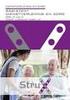 Werken met een digitaal leer-/werkboek in Edu Bieb Docentenhandleiding Inhoud Inleiding... 3 1. Licentie activeren... 4 2. De Edu Bieb... 4 2.1 De Edu Bieb online... 4 2.2 De Edu Bieb-applicatie... 5 3.
Werken met een digitaal leer-/werkboek in Edu Bieb Docentenhandleiding Inhoud Inleiding... 3 1. Licentie activeren... 4 2. De Edu Bieb... 4 2.1 De Edu Bieb online... 4 2.2 De Edu Bieb-applicatie... 5 3.
Via www.digitaalveiligheidsplan.nl bent u terechtgekomen bij het Digitaal Veiligheidsplan.
 Wanneer u wilt werken met het Digitaal Veiligheidsplan kunt u zich intuïtief laten leiden door de tool. Wanneer u er niet helemaal uitkomt vindt u in deze handleiding antwoord op al je vragen. We loodsen
Wanneer u wilt werken met het Digitaal Veiligheidsplan kunt u zich intuïtief laten leiden door de tool. Wanneer u er niet helemaal uitkomt vindt u in deze handleiding antwoord op al je vragen. We loodsen
Handleiding ATA-Nederland
 Handleiding ATA-Nederland Inhoudsopagve 1. Start 1 1.1. Toegang tot ATA-Nederland en Aanmelding 1 2. Carnet-ATA aanvragen 3 2.1. Inloggen in ATA-Nederland 3 2.2. Nieuw Carnet-ATA aanvragen 4 2.2.1 Stap
Handleiding ATA-Nederland Inhoudsopagve 1. Start 1 1.1. Toegang tot ATA-Nederland en Aanmelding 1 2. Carnet-ATA aanvragen 3 2.1. Inloggen in ATA-Nederland 3 2.2. Nieuw Carnet-ATA aanvragen 4 2.2.1 Stap
